Válassza a Csoportos létrehozás lehetőséget a Firefly webhelyén.
Több ezer kép hátterét eltávolíthatja, és elhelyezheti őket egy képen vagy egy színes háttéren.
Próbálja ki az alkalmazásban
Eltávolíthatja vagy cserélheti egyszerre több kép hátterét.
Válassza ki a Háttér eltávolítása modult.


Több JPG vagy PNG formátumú kép helyi tárhelyről való feltöltéséhez válassza az Eszközről lehetőséget. A Dropboxba mentett képek feltöltéséhez válassza a Csatlakozás tárhelyhez > Dropbox lehetőséget.


A háttér teljes eltávolításához váltsa át a Háttér eltávolítása lehetőséget, és válassza a Folytatás lehetőséget.


A háttér eltávolításához és képre cseréléséhez válassza a Háttér cseréje lehetőséget, és töltsön fel egy képet a helyi eszközről vagy a Dropboxról. Válassza a Folytatás lehetőséget.


Ha a hátteret színes háttérre szeretné cserélni, válassza a Háttér színezése lehetőséget, és írjon be egy HEX értéket. Válassza a Folytatás lehetőséget.


A Végső feldolgozási részletek párbeszédpanelen válassza ki a kívánt fájlkiterjesztéseket: JPG, PNG vagy PSD. Válassza a Feldolgozás lehetőséget.
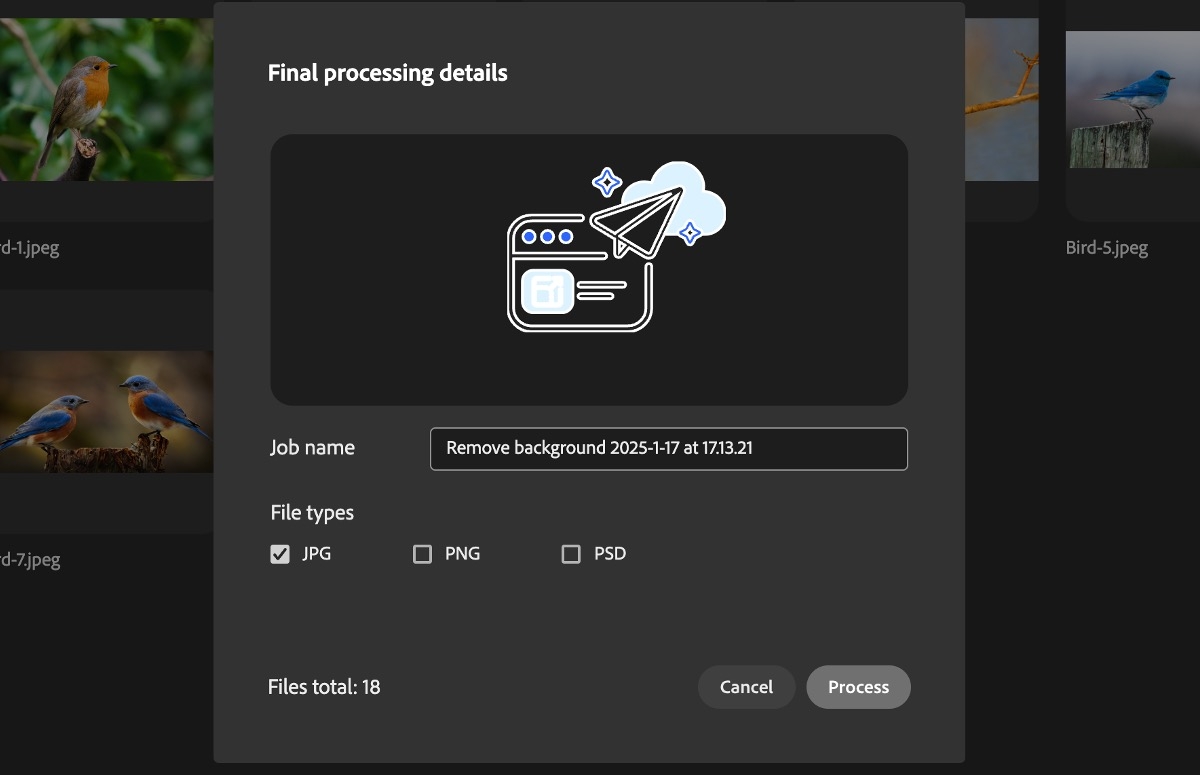
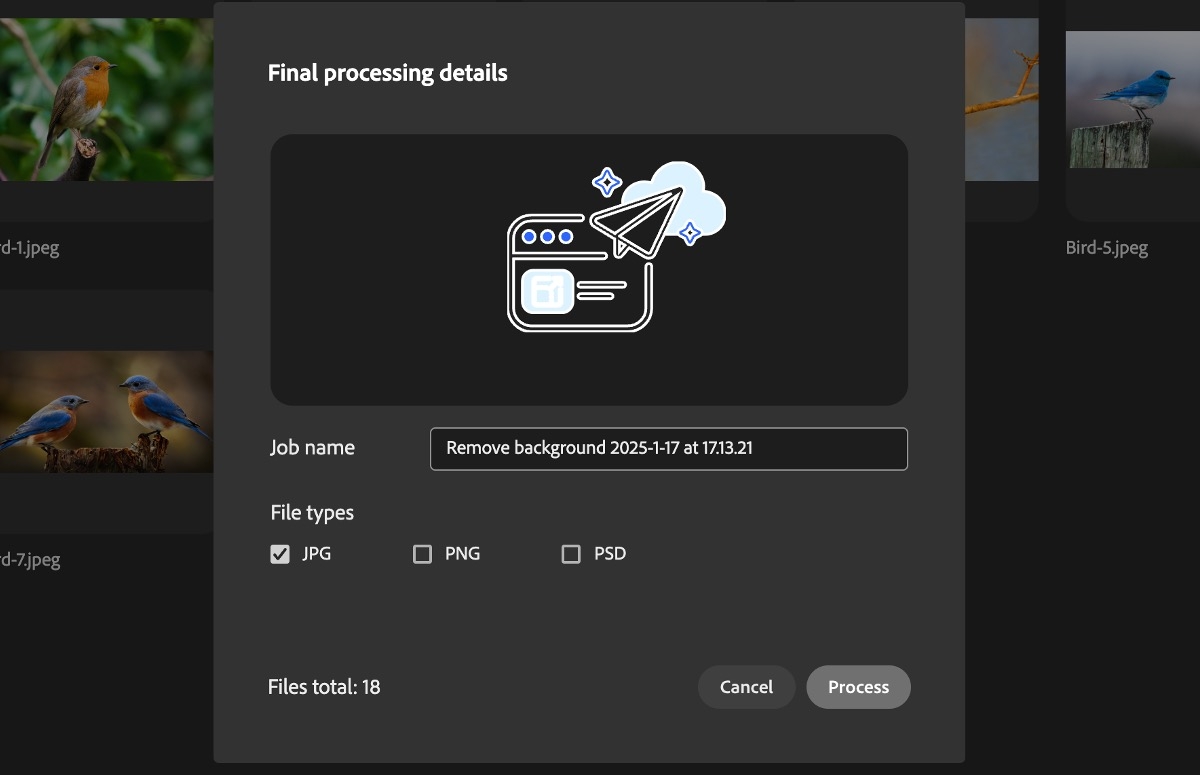
Az Adobe Firefly csoportosan feldolgozza az összes képet, és küld Önnek egy e-mailt a képek letöltésére mutató hivatkozással, amint a csoportos feldolgozás befejeződött.
Csatlakozzon közösségünkhöz a kapcsolódáshoz, a tanuláshoz, és legyen részese a folyamatnak


Inspirációkért, szakértői tippekért és gyakori problémák megoldásáért látogasson el a Discordra vagy az Adobe Firefly közösségi fórumra. Kapcsolatba léphet csapatunkkal és a többi felhasználóval, hogy megosszák egymással ötleteiket és alkotásait, naprakész információkkal szolgáljanak a legújabb funkciókról és bejelentésekről, valamint visszajelzést adhassanak.